加餐:使用 AutoDL 快速部署模型
你好,我是邢云阳。
课程上线后,我看到了很多同学都在积极进行测试和留言,学习热情非常高涨,在这些问题中,我也看到了很多共性的问题,因此我抽时间专门做了一些加餐课来深度解答。
今天这节课,要讲的是如何使用 AutoDL 上的 GPU 算力资源快速部署一个模型。
AutoDL 是什么?
先来说说 AutoDL 是啥。AutoDL 是一个算力租用平台,我们可以如下图所示在算力市场按量、按天等租用某种规格的 GPU 卡,或者是在 AI 服务器页面整租一台服务器。
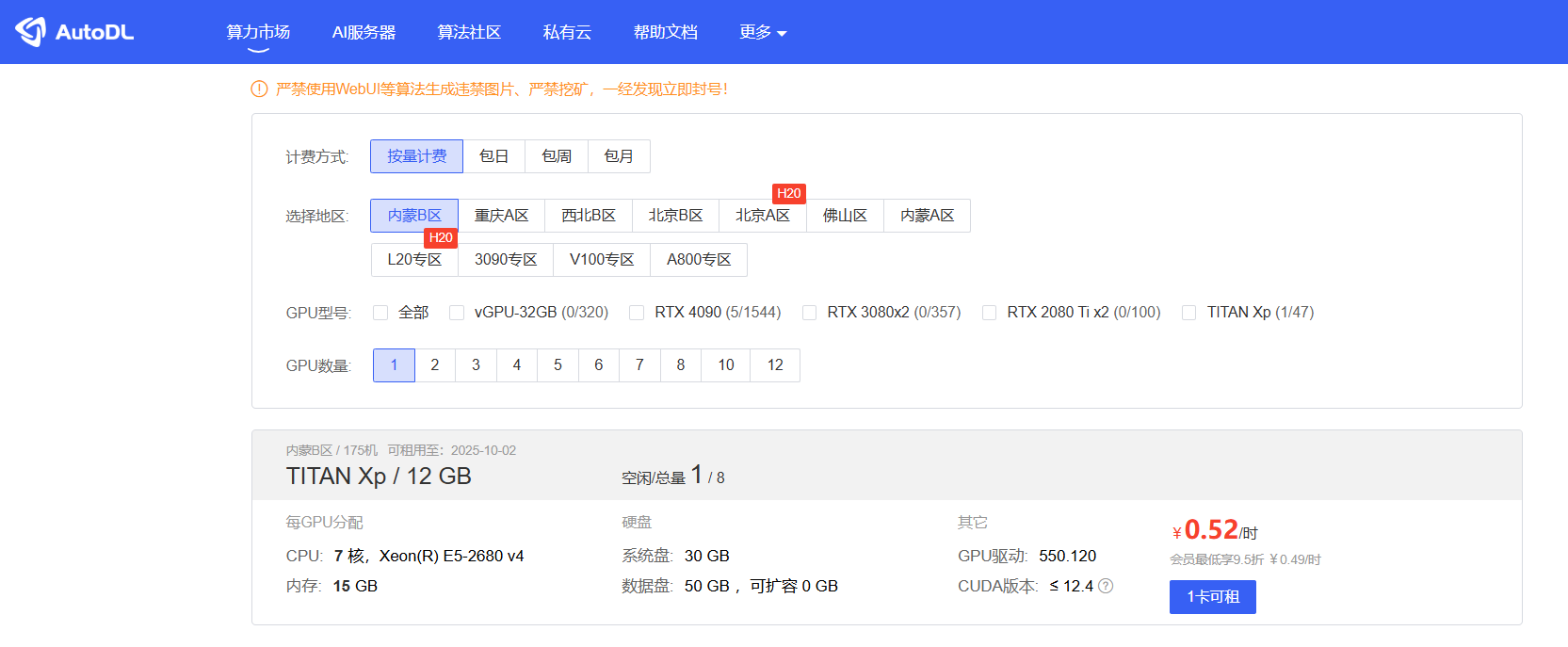
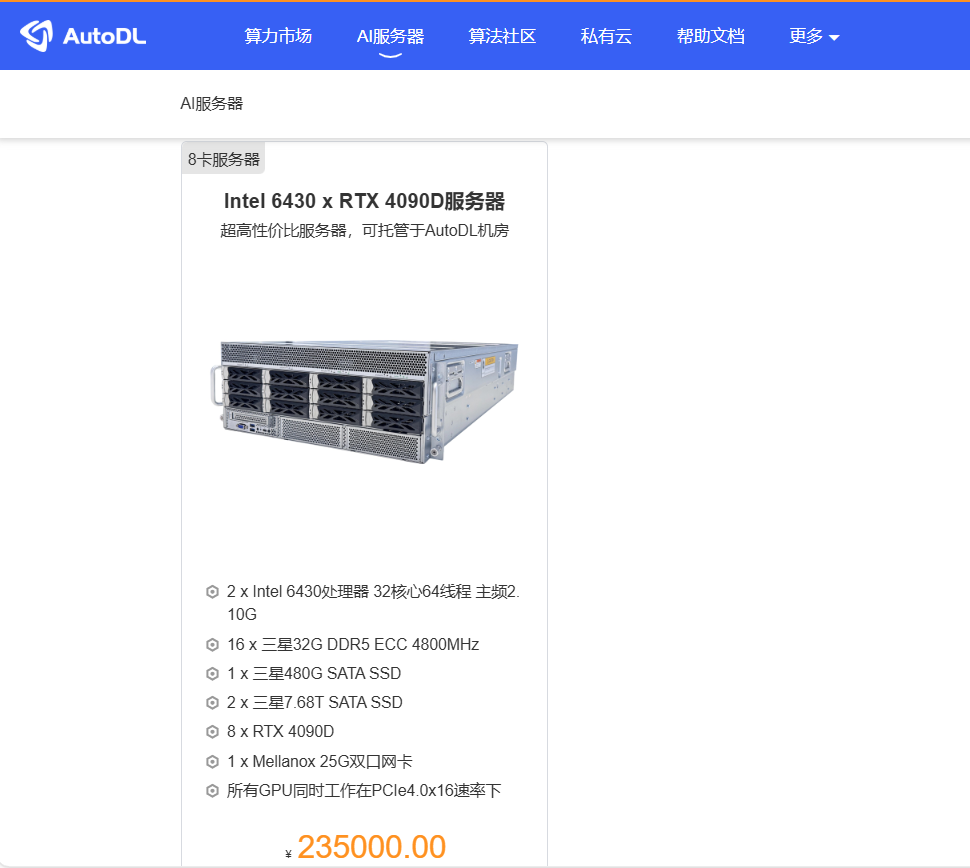
通常我们会使用第一种在算力市场按量付费去租 GPU 卡的模式,来完成一些快速简单的测试。这样用完既可以释放,整体消费会比较低。
AutoDL 租用 GPU 算力演示
接下来,我就充值上 3 块钱的,以租用一个 4090 卡为例,为大家演示一下如何租用 GPU 算力。
首先,我们要在各个区来回的切换,去看看哪个区还有空闲的算力。因为 AutoDL 实在是太火了,价格也便宜,所以算力非常抢手。
如果刷到了有卡出现可租用状态,赶紧点进去,选择按量付费,然后迅速配置镜像。
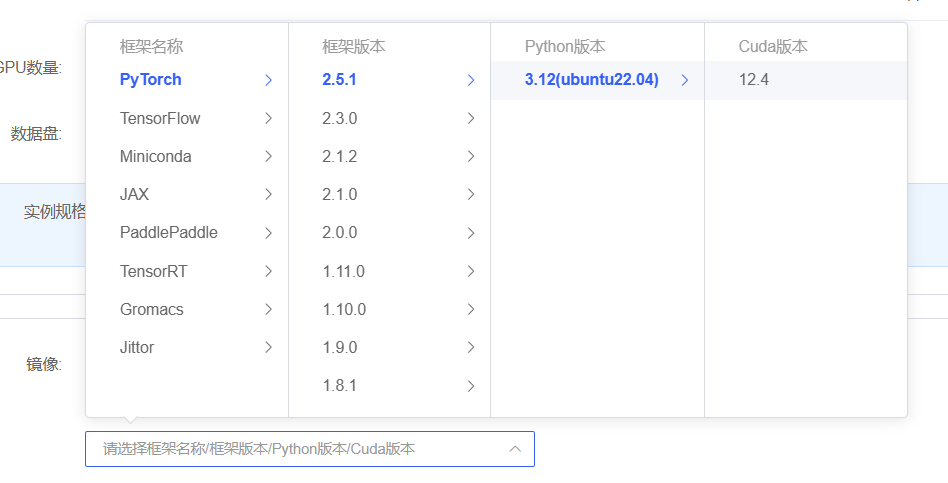
由于我今天会用 ollama 来部署模型,所以我就随便选一个 ubuntu22.04 的镜像就可以了(如上图所示)。选好后点击创建并开机,即可在控制台看到算力实例,截图如下。

算力实例图
看到这里的话,有容器研发或使用经验的同学可能大概就猜出了 AutoDL 的运行机制了。实际,上我们创建出的算力实例就是一个独占了 GPU 卡的 docker 容器。容器的镜像就是刚才我们所选的镜像。我用一张图,为大家画一下大概的原理。大概的意思就是基本原理,不排除 AutoDL 还做了一些更好的机制,去优化用户体验。
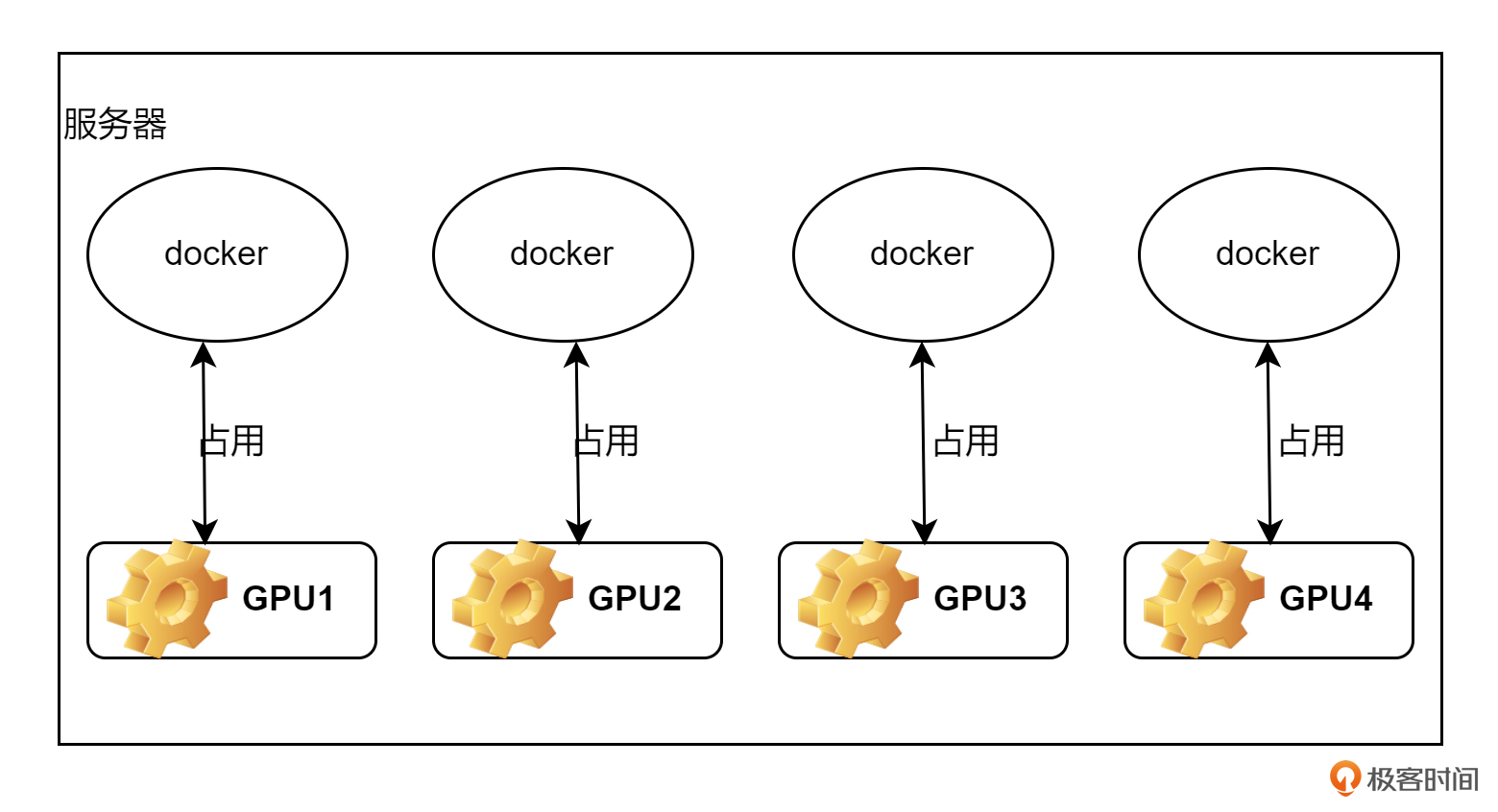
如图所示,现在有一台服务器上面有 4 张 GPU 卡。当用户创建一个算力实例时,我就根据用户选的镜像创建出一个容器,并纳管一张 GPU 卡。当用户释放实例时,我就把容器删掉。实际上这个过程,我们在前面第3、4节课已经实践过了,并不神秘。
再回到上面的算力实例图,可以看到倒数第三列有一个 SSH 登录,我们可以找一台本地的 linux 服务器或者 windows 的 powershell,然后先粘贴第一行的登录指令,点回车,此时会让我们输入密码,然后把第二行的密码粘上,就可以如下图所示进入到算力实例(容器)内部了。
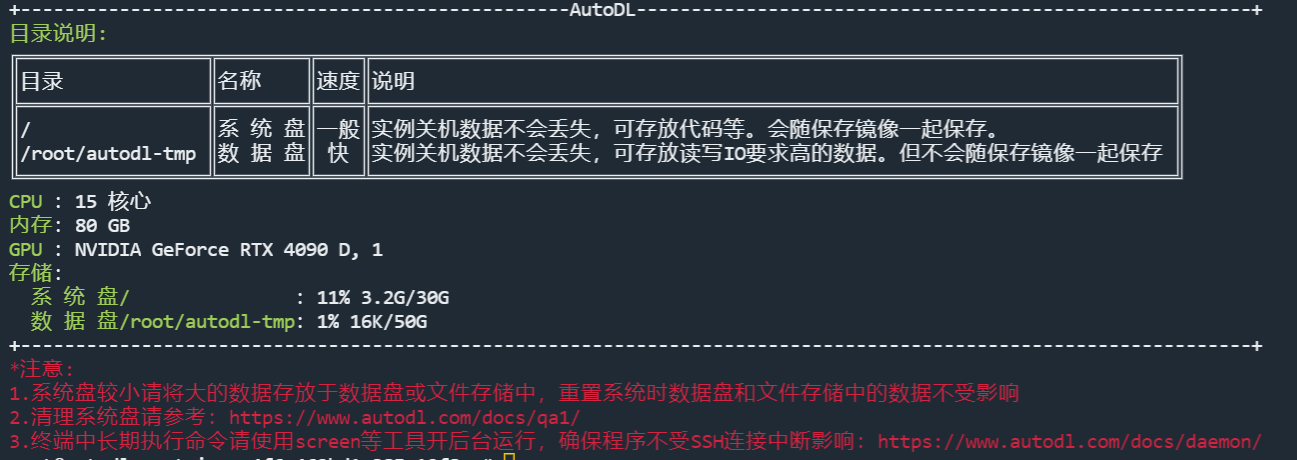
这样我们就租用了算力实例,可以开始使用了。
在算力实例上部署模型
接下来,我以 ollama 为例,为你演示一下如何在算力实例上部署模型。首先安装 ollama,命令是:
效果为:

安装完成后,需要执行一下 ollama serve 命令,将 ollama 服务启动起来,否则无法使用 ollama run 命令部署模型。
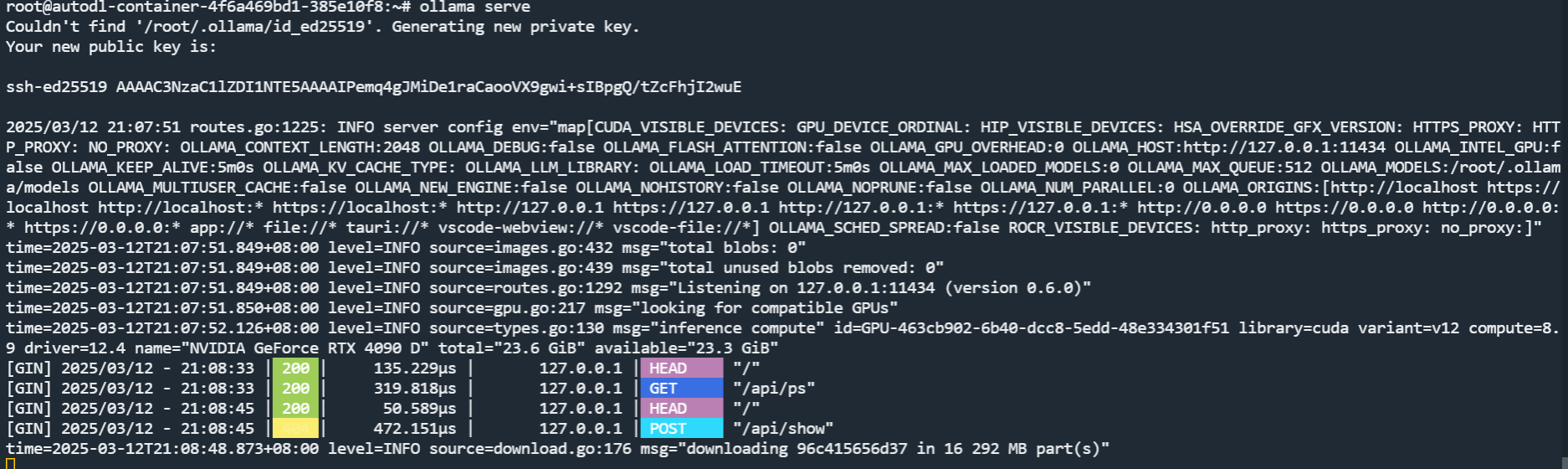
启动起来之后,我们再开一个 linux 或者 PowerShell 终端,再次使用算力实例为我们提供的 SSH 命令,登录上实例。然后执行 ollama run 命令,就可以下载并运行模型了。

一段时间后,模型下载完毕,并运行起来了,我们可以测试一下,比如我输入的是 1+1=?
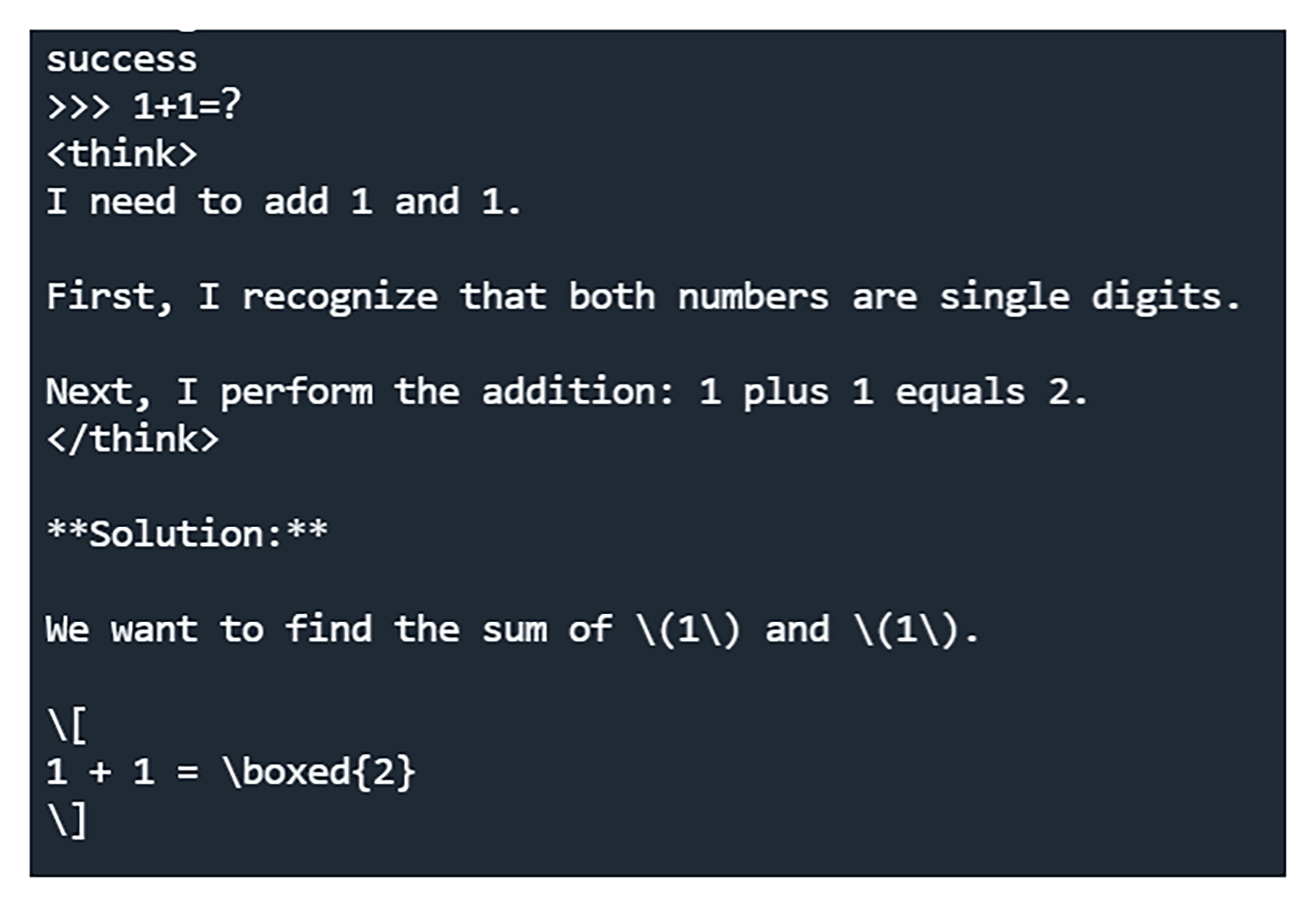
至此,模型就可以在本地用了。
暴露端口
如果我们想将 ollama 端口对外暴露,使得外部用户也能访问,怎么办呢?
AutoDL 提供了一种 SSH 隧道的方式,即 AutoDL 为每个实例的 6006 端口都映射了一个可公网访问的地址,也就是将实例中的 6006 端口映射到公网可供访问的 ip:port 上。
我们知道 ollama 默认的运行端口是 11434,因此我们需要改一下,让 ollama 在 6006 端口上运行。
我们首先把模型以及 ollama serve 停掉。然后执行如下命令:
注意两个终端都要执行。因为 export 是一种临时生效方式,只在本终端生效。执行完成后,再次将 ollama 服务运行起来即可。
接下来就要进行隧道打通。
如下图所示,我们在算力实例页面,点击红框中的自定义服务。

这时会弹出来如何进行隧道连接的教程。
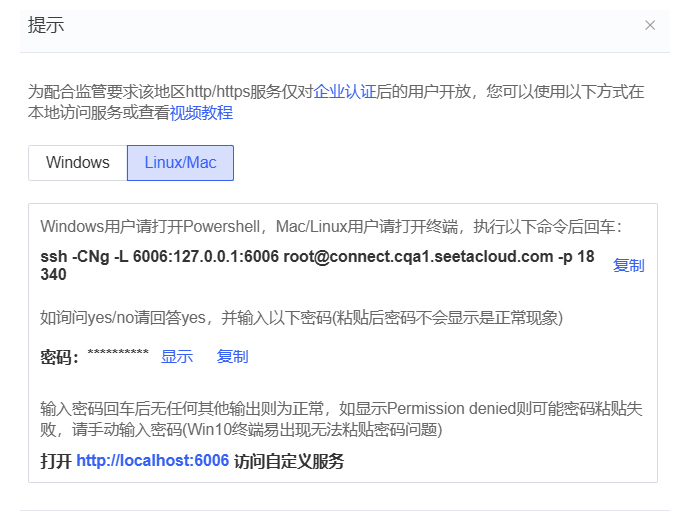
注意,重点来了!!! 我们要先复制 ssh 那行命令,然后在我们自己的 linux服务器或者 Windows PowerShell 上,粘贴并回车执行,然后再把密码粘过来。一定要注意的是,这个命令是在我们自己的服务器上执行的,不是在 AutoDL 容器内执行的!!!
命令执行的效果如下图所示:

如果一切正常,此时光标会卡在这闪烁,这说明隧道建立了。
然后我们重新开一个终端,curl 一下 localhost:6006 端口测试一下,如果出现下面的效果,就说明 ollama 服务可以在外部访问了。

思考题
利用这种方式将大模型运行起来后,我们如何测试第四节课讲的高可用集群的方案呢?
欢迎你在留言区展示你的思考过程,我们一起探讨。如果你觉得这节课的内容对你有帮助的话,也欢迎你分享给其他朋友,我们下节课再见!
- 111 👍(4) 💬(2)
关于思考题:我能想到的一个策略是申请多个算力实例,划一块共享盘出来用来放大模型文件,都以6006端口启动;再找两台机器,都开启SSH隧道,最后在这两台机器前面再架一个Higress网关进行流量转发
2025-03-15 - grok 👍(3) 💬(1)
云阳大佬,请教两个问题: 1. 如果租用autodl,是不是还得考虑魔法和科学上网之类的事情 2. 如果租用海外的gpu平台,您有什么推荐的?我之前用过每月10刀的colab,不知道其他还有啥靠谱的?
2025-03-15 - Geek_c2089d 👍(2) 💬(2)
curl -fsSL https://ollama.com/install.sh | sh 大佬想问下,autodl 服务器遇到下载 ollama 包访问 github 地址超时,怎么解决可以离线下载部署问题
2025-03-21 - 完美坚持 👍(2) 💬(1)
我记得之前留言里老师说推荐用autodl是为什么呢?有很多竞品
2025-03-16 - 完美坚持 👍(2) 💬(1)
感谢老师,我看到这个加餐标题是很感动 老师最近压力也很大,还花时间更新了一讲帮一些不太熟悉平台的同学跟上进
2025-03-16 - ifelse 👍(1) 💬(1)
学习打卡
2025-04-07 - Geek_20d6cf 👍(1) 💬(5)
老师 我的这个转半小时了没出来。 root@autodl-container-dd3947817d-195c4490:~# ollama run deepseek-r1:7b >>> 你好 ⠴ 910B2x鲲鹏920 是我的这个算力服务器不对吗?
2025-03-24 - 完美坚持 👍(1) 💬(2)
云阳老师,我还是之前的问题,就是在autodl上部署环境, ollama ps 显示100%GPU,但是实际调用的只是cpu,我前后花了10多个小时了,就是搞不定 我看有些人也有类似的问题: https://github.com/ollama/ollama/issues/9068 https://github.com/ollama/ollama/issues/7323 https://github.com/ollama/ollama/issues/9266
2025-03-20